Usamos el navegador durante una gran cantidad de horas al día ¿No te parece aburrido? Dale un poco más de vida al agregar o borrar temas en Microsoft Edge. Podemos personalizar Edge de la manera que queramos cambiando el tema que usamos y hacerlo es bastante fácil.
Cómo añadir nuevos temas en Microsoft Edge
Desde la misma tienda de complementos vamos a encontrar una gran cantidad de temas interesantes para personalizar Microsoft Edge. Es una buena manera de darle un toque único a tu navegador sin tener que poner el modo oscuro, por ejemplo.

Lo primero que haremos será ingresar a la tienda de complementos de Microsoft Edge y luego vamos a tener que dirigirnos al apartado de “Temas” en la barra lateral izquierda de la pantalla.
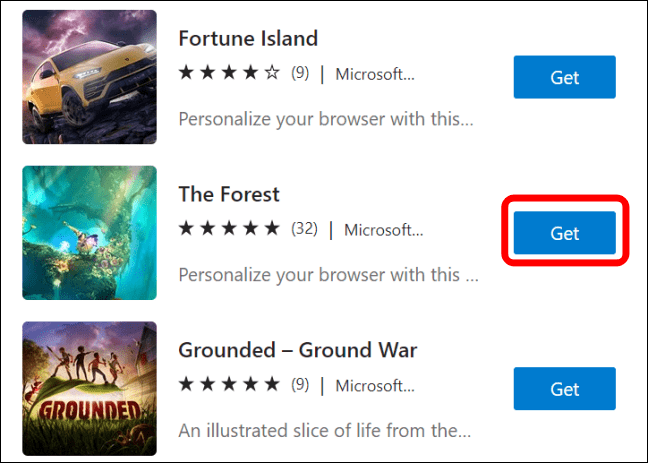
Aquí vamos a tener que indagar por varios temas hasta encontrar el que nos gusta, luego simplemente vamos a tener que dar clic en el botón que se encuentra del lado derecho y dice “Obtener”.
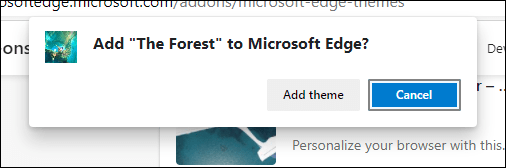
Aparecerá una ventana emergente en donde nos solicita que confirmemos el nuevo tema, damos clic en “Agregar tema”.
Esto aplicará el tema a Microsoft Edge. El botón “Obtener” quedará deshabilitado y aparecerá un pequeño banner en la parte superior en donde vamos a tener que dar clic en “Finalizar”.
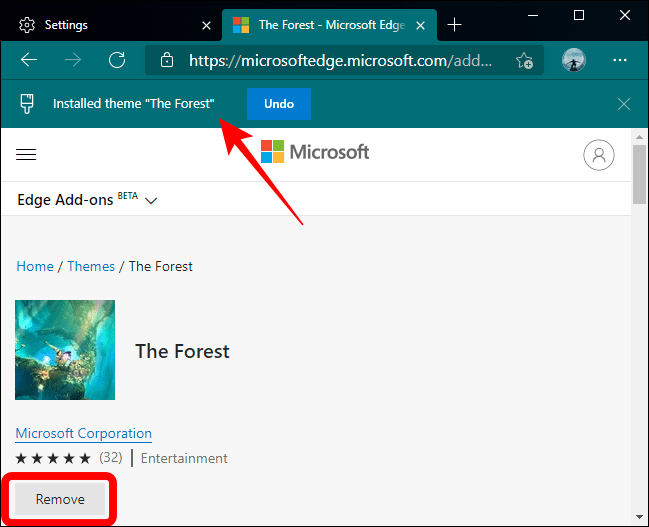
Luego de esto podemos seguir usando Edge sin tener que reiniciarlo ni nada similar. El tema se instala de manera instantánea.
Cómo agregar temas de Chrome en Edge
Desde que Edge utiliza Chromium, no estamos limitados a la tienda de complementos de Microsoft, también podemos instalar diferentes temas de Google Chrome.
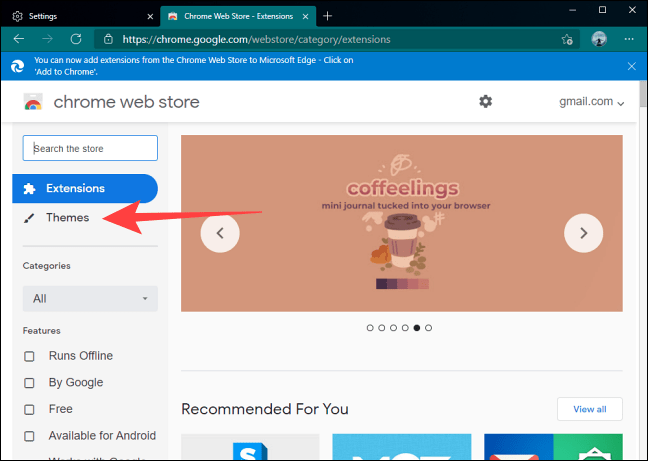
Para esto vamos a tener que ingresar a la Google Chrome Web Store desde el navegador Edge y dar clic en el apartado de “Temas” en la barra lateral izquierda.
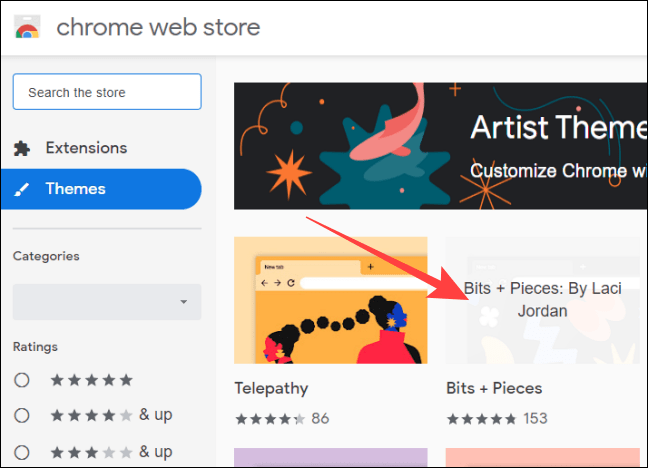
Vamos a poder buscar entre una enorme cantidad de temas, cuando encontremos el que nos guste daremos clic en la miniatura para poder ir a la página del mismo.
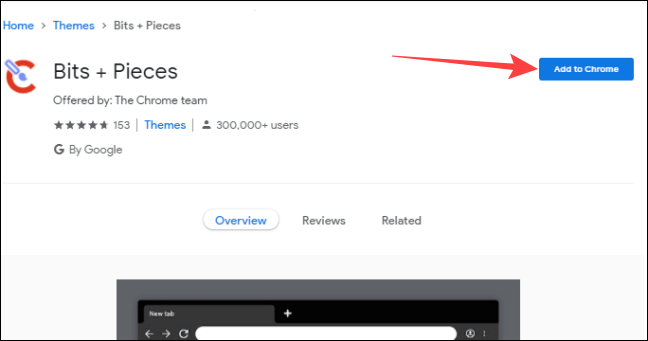
Cuando estemos en la página del tema específico, simplemente tendremos que dar clic en “Agregar a Chrome” que se encuentra en la esquina superior derecha de la pantalla.
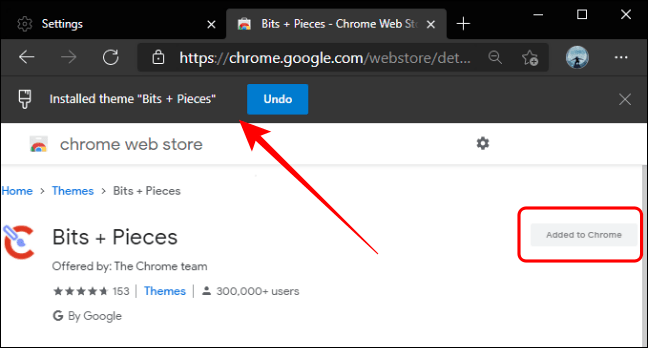
Al hacerlo desde Edge, se añadirá directamente en el navegador de Microsoft. El tema debería cambiar de forma inmediata y aparecerá una notificación en la parte superior.
Cómo eliminar o desinstalar temas de Microsoft Edge
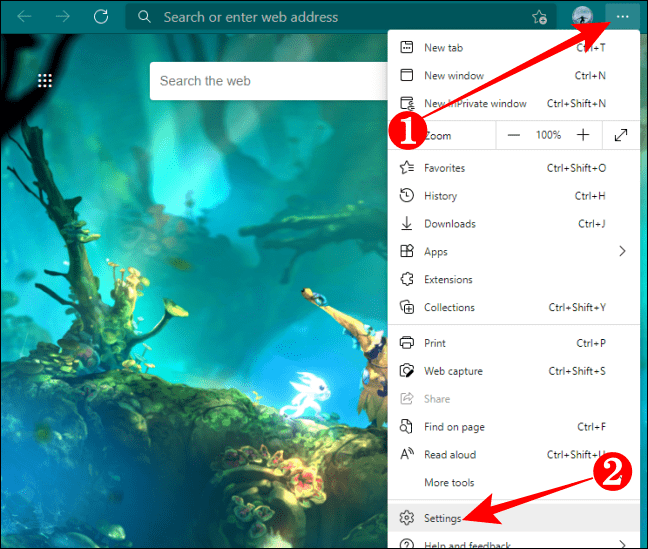
En el caso de que no te guste más un tema, desinstalarlo o eliminarlo es algo sumamente sencillo. Para esto vamos a tener que abrir el navegador y dar clic en el icono con tres puntos en la esquina superior derecha de la pantalla. En el menú desplegable seleccionaremos “Configuración”.
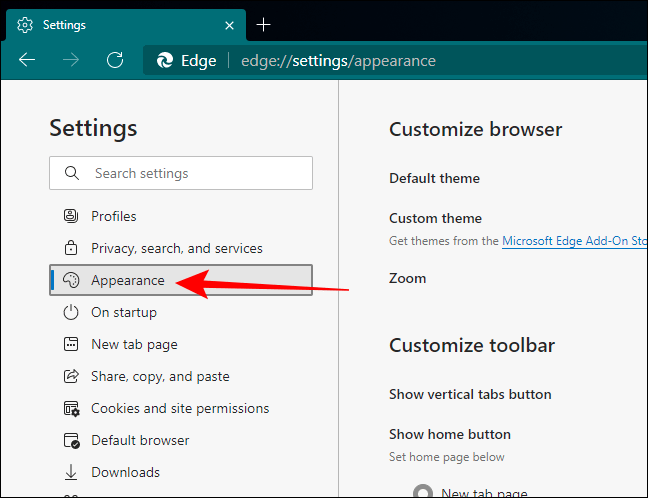
En esta nueva página vamos a dar clic en “Apariencia” desde la barra lateral izquierda.
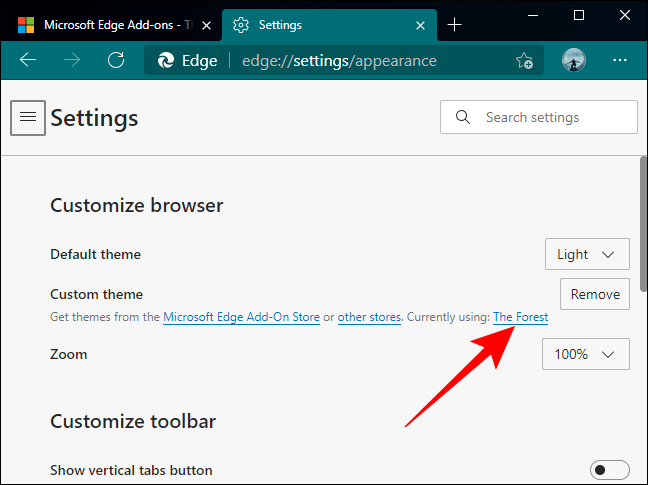
En “Tema personalizado” tendremos que dar clic en el enlace del tema para poder abrirlo en una pestaña nueva.
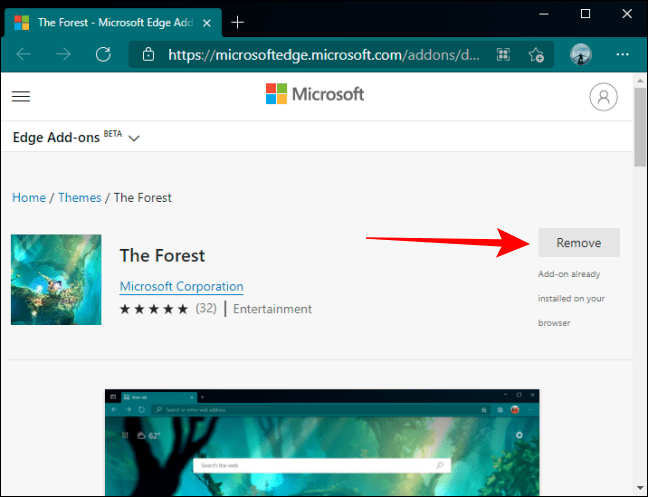
En la nueva pestaña simplemente vamos a dar clic en el botón “Eliminar” y listo, el tema será desinstalado de Edge.
Como podrás apreciar es bastante fácil agregar o borrar temas en Microsoft Edge. La posibilidad de añadir themes de Chrome nos da una gran variedad de posibilidades para personalizar el navegador de Microsoft.

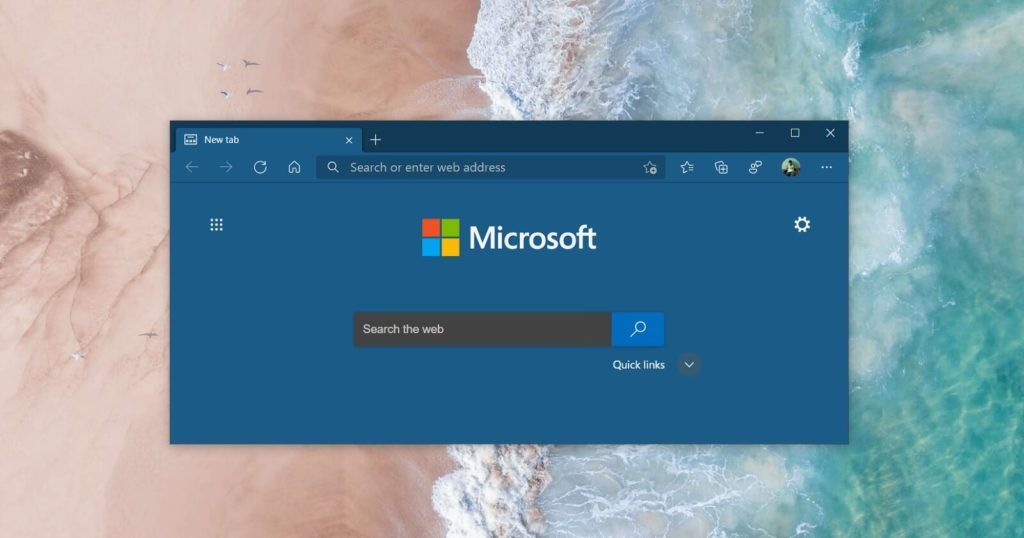
¿Tienes alguna pregunta o problema relacionado con el tema del artículo? Queremos ayudarte.
Deja un comentario con tu problema o pregunta. Leemos y respondemos todos los comentarios, aunque a veces podamos tardar un poco debido al volumen que recibimos. Además, si tu consulta inspira la escritura de un artículo, te notificaremos por email cuando lo publiquemos.
*Moderamos los comentarios para evitar spam.
¡Gracias por enriquecer nuestra comunidad con tu participación!